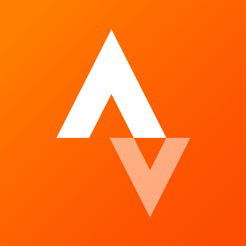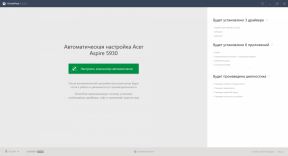Hvordan legge til separatorer til kaien MacOS
Macos / / December 25, 2019
MacOS Dock - den mest praktiske verktøy for å starte ofte brukte programmer. Du kan legge til det de programmene ikoner, mapper og til og med nettsteder. Men den negative her er at det ikke er mulig å skille programikoner fra hverandre.

Men det er et lite liv hacking, som lar deg lage en separator i Dock. På denne måten kan visuelt sortere programmene som du ønsker: etter type, vekt og så videre. Her er hvordan.
Åpne "Terminal" MacOS. Det kan kjøres gjennom Launchpad eller funnet i "Programmer" -mappen → «Utility». Eller bare trykke tastekombinasjonen Shift + Command + U.
Ved ledeteksten skriver du inn følgende passasje og trykk på Enter.
som standard skrive com.apple.dock vedvarende-apper -array-add '{ "tile-type" = "spacer-tile";}'; killall Dock

Doc vil starte på nytt, og det vil være et tomt element, som vil tjene som en skillevegg. Ta det og dra det til ønsket sted, som du gjør med vanlige ikoner.

Det kan virke som skille er for stor - det tar like mye plass som en vanlig ikon. I dette tilfellet, skriver i "Terminal" kommando:
som standard skrive com.apple.dock vedvarende-apper -array-add '{ "tile-type" = "small-spacer-tile";}'; killall Dock
Den brukes til å lage en mindre størrelse separatorer.
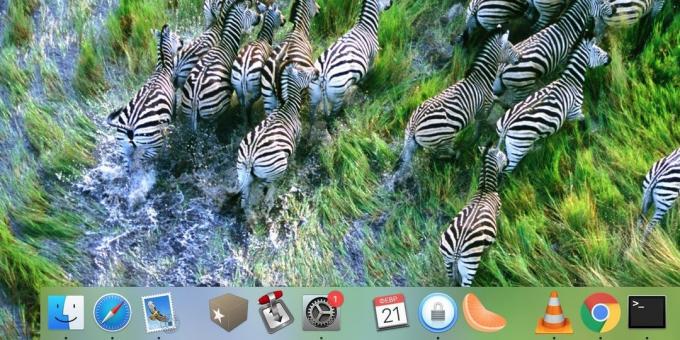
Du kan plassere slike elementer ikke bare i den delen av programmet, men også i mapper delen. Her er et team skapt en stor skillelinje for dem:
som standard skrive com.apple.dock vedvarende-andre -array-add '{flis-data = {}; flis-type = "spacer-tile";} '; killall Dock

Men dette - litt:
som standard skrive com.apple.dock vedvarende-andre -array-add '{flis-data = {}; flis-type = "small-spacer-tile";} '; killall Dock

Hvis du trenger noen splittere, bare om og om igjen oppgi den aktuelle kommandoen i "Terminal". Så du kan gruppere ikonene i praktisk og visuelt skjelnes kategorier. Nettleser til nettleser, messenger til messenger. Eller en av dine egne metode for sortering.

Fjern avstandsstykker kan være akkurat det samme som alle andre ikon. Ta det og dra til kaien, og det vil forsvinne. Enten høyreklikke på separator, og klikk deretter i menyen "Fjern fra Dock».
se også🧐
- Hvordan lage gjennomsiktige mapper og forankre bar i iOS 12
- 3 dock MacOS analog til raskt å starte programmer og produktivt arbeid
- I MacOS legge en stabel av nyere filer på tiltalebenken